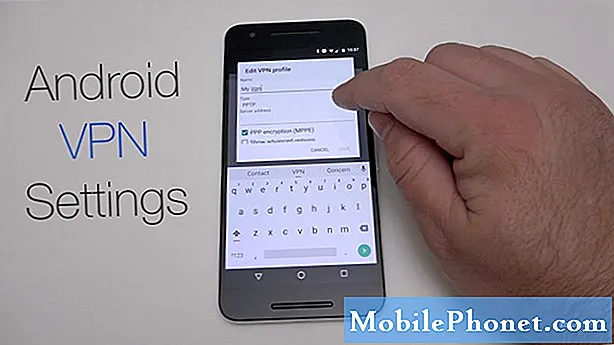Contente
Aprenda a usar o Modo Fácil do Samsung Galaxy S6 para simplificar o Galaxy S6 ou Galaxy S6 Edge, aumentar os ícones e o texto e desbloquear um recurso de lupa que torna mais fácil ver pequenos textos no mundo real.
A Samsung fez um trabalho melhor ao remover aplicativos duplicados e recursos desnecessários, mas para o proprietário de um smartphone pela primeira vez ou para usuários que estão tentando mudar do iPhone para o Android, o Galaxy S6 Easy Mode é uma opção bem-vinda para muitos usuários.
O Modo Fácil adiciona atalhos para as configurações mais usadas, torna o relógio e todos os ícones do seu aplicativo maiores e simplifica o uso do Galaxy S6 ou Galaxy S6 Edge. Você ainda tem um smartphone e pode baixar aplicativos, verificar e-mails e navegar na web, mas é um pouco mais fácil.

Aprenda a usar o Modo Fácil do Galaxy S6 para ícones maiores, opções mais simples e uso mais fácil.
Depois de passar um mês ou mais com o Galaxy S6, você pode decidir que é hora de voltar ao modo Padrão, e isso é tão simples quanto tocar em algumas opções. Você pode alternar entre o modo padrão e o modo fácil do Galaxy S6 sem perder nenhuma das outras configurações ou aplicativos.
Veja como usar o Modo Fácil do Galaxy S6 e o que você pode fazer com ele.
Guia do modo fácil do Samsung Galaxy S6
O vídeo de quatro minutos abaixo descreve como você pode usar o Galaxy S6 Easy Mode. Este é o mesmo processo no Galaxy S6 Edge. Demora menos de um minuto para mudar do modo normal para o modo fácil.
Para ativar o modo Galaxy S6 Easy, você precisará acessar suas configurações. Aqui estão as etapas a serem seguidas.
Acesse as configurações do Galaxy S6 na tela inicial.
Com a tela do Galaxy S6 ligada e o telefone desbloqueado (olhando para a tela inicial) puxe para baixo a partir da borda superior da tela. Você verá um pequeno número de configurações e algumas notificações. Toque na pequena engrenagem de configurações no canto superior direito.
Ative o Modo Fácil do Galaxy S6 e escolha quais aplicativos usar se quiser alterar algum.
Rolar para baixo até ver o Modo Fácil nas configurações. Toque no Modo Fácil.
Na próxima tela toque no modo Fácil na parte superior e, em seguida, role para baixo para escolher os aplicativos padrão. Eu desativo o aplicativo de e-mail padrão porque verifico meu e-mail no aplicativo do Gmail, mas você não precisa usar essas configurações se não quiser.
Quando estiver pronto, toque em Concluído e a tela ficará preta por alguns segundos enquanto o Galaxy S6 Easy Mode é iniciado.
Quando o telefone voltar, você verá telas semelhantes às abaixo. Você pode toque nos ícones de mais na tela à direita para adicionar atalhos para outros aplicativos que você gosta de usar. Toque no sinal de mais na tela à esquerda para adicionar atalhos de contato para ligar para alguém mais rápido.
Esta é a tela inicial do Galaxy S6 Easy Mode.
Você também pode toque na opção Editar para alterar essas opções. Sempre há um opção de ajuda no topo na parte superior da tela, aprenda a usar o Modo Fácil do Galaxy S6.

O Modo Fácil inclui um aplicativo Magnifier para facilitar a leitura de letras pequenas.
Você também pode usar o aplicativo lupa Galaxy S6 para ampliar o texto em até 5 vezes, para que você possa ler menus e outros textos pequenos facilmente sem apertar os olhos ou pegar um par de óculos. Este é um recurso muito útil. Você também pode ligar uma lanterna neste aplicativo. Quando estiver no aplicativo de lupa, você pode deslizar a barra na parte inferior para ampliar mais.
9 capas emocionantes para Galaxy S6